С тремя утилитами от студии Piriform я знаком сравнительно давно. Все три продукта исправно трудятся в моей системе, и я уже успел оценить их качество. В нижеследующем материале я не буду делать основной упор именно на результатах тестирования продуктов — всё-таки в данной ситуации такой подход не оправдан.
И вот почему: я рассматриваю и Recuva, и Defraggler, и знаменитый CCleaner — не совсем как законченные продукты. Скорее, это явление. Как комета, стремительно пересекающая звёздное небо. Где-то она ярче, где-то темнее, где-то белая, где-то приобретает новый оттенок, так что педантично и абсолютно точно охарактеризовать её очень сложно.
Так и в нашем случае — сегодня эти утилиты обладают таким-то набором преимуществ и недочётов, завтра — уже другим. Как бы то ни было — сейчас они обязаны привлечь внимание простого пользователя. Такого пользователя, который видит качественный бесплатный продукт и воспринимает его как яркую комету, которая пересекает небосклон и вызывает массу положительных эмоций, а завтра уже может бесследно исчезнуть.
Дефрагментация диска. Программа Defraggler
Чего греха таить, разочарований среди пользователей качественных бесплатных программ — хватает. Тут и коммерциализировавшиеся NetTransport, AIDA32, и прочие продукты, разработка которых была вовсе свёрнута. Но есть и положительные моменты — вечно молодой душою Марк Руссинович со своим набором утилит (продолжающихся оставаться бесплатными, за что спасибо корпорации Microsoft), и окрепший PCWizard от Франка Делаттре и многие, многие другие. Сегодня я хочу рассказать вам об утилитах Recuva, Defraggler и CCleaner, которые, по моему скромному убеждению, достойны места в «Зале славы бесплатных приложений». Хотя, как уже говорилось выше, кометы рано или поздно догорают, жизнь коротка, так что спешите наслаждаться днём сегодняшним.
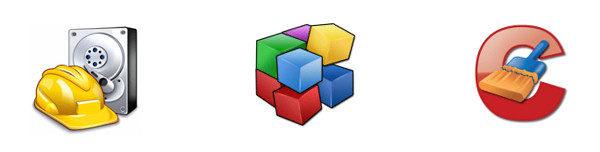
Каждая из утилит — обладает своей собственной web-страничкой. Несмотря на то, что продукт бесплатный, на сайте при загрузке дистрибутива вам активно намекают на то, что добровольное пожертвование было бы совершенно не лишним.
Recuva
Сайт проекта: http://www.recuva.com
Работает под операционными системами: Microsoft Windows Vista, XP, 2003, 2000 и 98.
Как нетрудно догадаться из названия, данный инструмент предназначен для восстановления случайно удалённых файлов (или старых удалённых файлов, которые позднее, по стечению обстоятельств, оказались востребованными).
Существует три версии дистрибутива утилиты Recuva: Installer, Portable и Slim Installer. Первый — полновесный дистрибутив с инсталлятором, причём с интегрированной, опционально устанавливаемой инструментальной панелью Yahoo! Toolbar. Рука не поднимается кинуть камень в разработчиков: пожертвования — пожертвованиями, а кушать хочется. К тому же о наличии такого «адд-она» вас честно предупреждают, и вы можете отказаться от его установки.
Defraggler — Как дефрагментировать HDDОптимизировать SSD | ПОДРОБНО | ЗАЧЕМ ЭТО НЕОБХОДИМО?
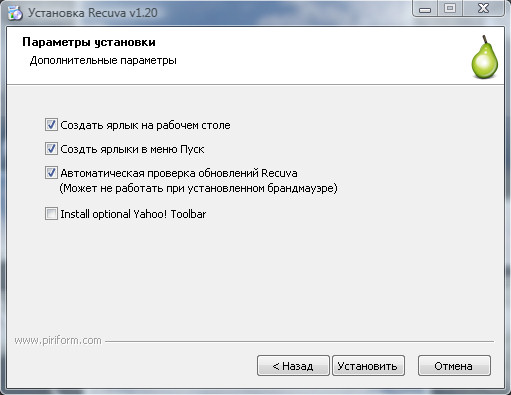
Ну, а два других дистрибутива — это portable-версия (не требующая инсталляции и переносимая, например, на «флэшке») и версия с инсталлятором, но уже без интегрированной опции с установкой Yahoo! Toolbar.
Конечно же, особый интерес вызывает portable-версия, которую можно носить с собой и использовать по мере надобности. Но мы проверим в действии оба дистрибутива. Сначала сотрём что-нибудь на винчестере и попробуем восстановить «портативной» версией Recuva, а затем — восстановим удалённый файл на флэшке.
Сценарий 1. Восстановление стёртого файла в Корзине (Recycle Bin)
При старте программы высвечивается предложение о запуске мастера восстановления файлов. Сам мастер последовательно выспрашивает вас об удалённых файлах — какого типа, на каком диске были утеряны и т.п. — дабы сузить потенциальный поиск.
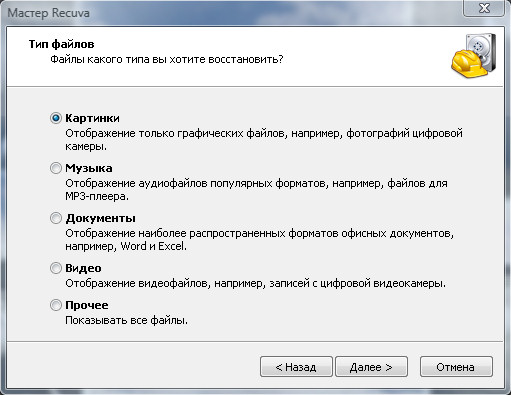
Если вы ни в чём не уверены — отказывайтесь от всех фильтров и сканируйте все диски сразу, хотя, без сомнения, этот процесс отнимет у вас очень много времени. Отметим экран дополнительных настроек утилиты.
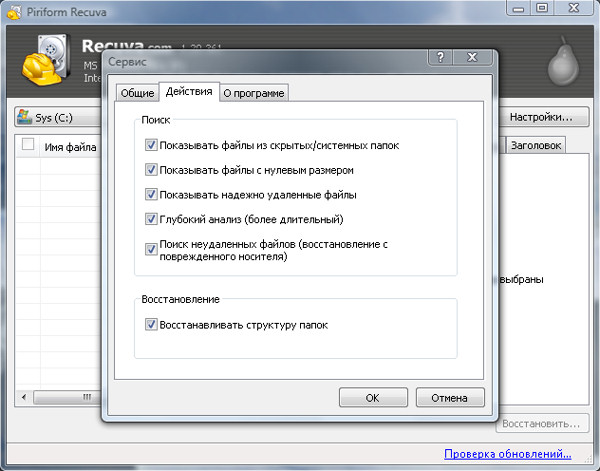
Естественно, те, кто возжелает восстановления ценных файлов любыми средствами — выставит галочки сразу во всех опциях (и столкнётся с увеличенным временем ожидания при анализе).
Вначале перенесём на Рабочий стол фильм объёмом 700 Мегабайт, поместим его в Корзину и опустошим её. Затем те же действия произведём с файлом в формате .DOC. Запускаем мастер, который «науськиваем» на выуживание удалённых файлов из Корзины.
Процесс идёт очень долго, а в итоге результат оказался нулевым. Среди огромного количества найденных «мусорных остатков» в Корзине я так и не смог отыскать нужные данные. Видимо, восстановление файлов из Recycle Bin — не самый сильный элемент Recuva. Хотя, может статься, что у вас в таком сценарии окажется совершенно другой результат.
Сценарий 2. Восстановление стёртых файлов на жёстком диске
Теперь пытаемся восстановить эти же файлы на Рабочем столе. Указываем в качестве цели для анализа логический диск С: (на котором они находились). После долгого анализа логического диска нам выдаётся результат — 213 тысяч файлов! Сортируем их по дате изменения, по размеру — увы, никаких признаков указанных .DOC и .AVI файлов. Но если ваши файлы находились не на Рабочем столе, а, скажем, в каком-нибудь каталоге, да ещё и не на диске C:, то шансы на успех существенно возрастают.
Сценарий 3. Восстановление стёртого файла на «флэшке»
Самая простая для случаев восстановления данных ситуация: вы стёрли некий файл на «флэшке», но вовремя спохватились. Такое бывает, например, когда вы переносите фотографии на жёсткий диск с карты памяти вашего цифрового фотоаппарата. Если последующей записи на USB flash носитель не производилось, то шансы на восстановление неизменно высоки.
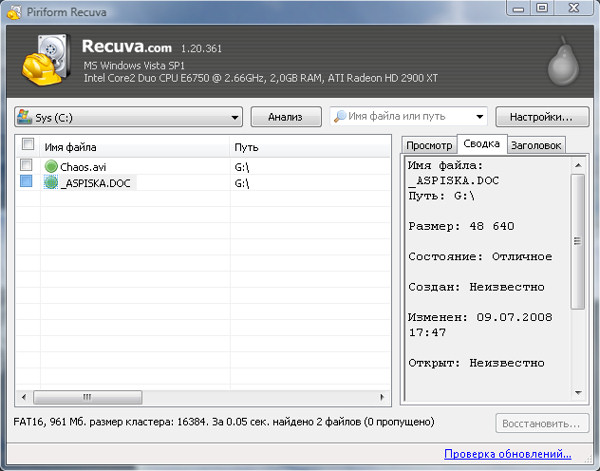
Так и есть — проблем нет, оба файла восстановлены и читаются без проблем.
Сценарий 4. Восстановление файла на «флэшке» после перезаписи
Нередки ситуации, когда после удаления файлов на носителе информации велась активная работа со множеством операций чтения/записи. Попробуем следующий расклад: запишем на «флэшку» документ (.DOC), затем сотрём его, и после этого запишем большой файл (.AVI), размером в 70% от общего объёма носителя. Затем сотрём и его, а после — проверим — что сможет восстановить утилита Recuva.
После анализа находим искомый файл в формате .AVI и восстанавливаем его (естественно, куда-нибудь в другое место, на жёсткий диск — дабы не добавлять лишние операции записи на носитель).
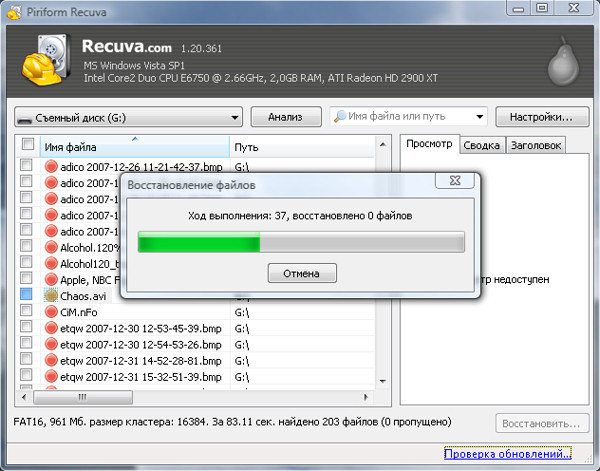
Файл нормально восстановился, фильм воспроизводился без проблем. А что же наш .DOC-файл? Его просто нет в списке. Я попробовал восстановить все найденные .DOC-файлы, но в результатах восстановления не только не обнаружил искомый документ, но и большинство восстановленных файлов оказались нечитаемыми. Мораль: никто не гарантирует 100%-го восстановления случайно удалённых файлов после того, как на носитель осуществлялась запись новых данных (особенно многократная).
Резюме: Recuva — это утилита для восстановления случайно удалённых файлов. Отдельно отметим portable-версию программы, не требующую инсталляции. В настоящее время продукт позволяет гарантированно восстанавливать информацию в простых случаях — вы только что удалили файл, и вовремя спохватились, а новых операций записи на данный носитель не производилось.
Глубокий анализ удалённой информации на объёмном носителе занимает у Recuva много времени — скажем, полчаса или даже час. При этом я заметил проблемы с восстановлением файлов в таких местах, как Корзина и Рабочий стол. Кстати, я давно уже храню важные документы в отдельном каталоге, причём не на диске C:, а на других логических дисках — D:, E: и т.п.
Проекту однозначно есть, куда расти и развиваться. Даже по интерфейсу лично мне не хватало многих вещей — например, удобной фильтрации результатов поиска. Надеемся на грядущие релизы!
Defraggler
Сайт проекта: http://www.defraggler.com/
Работает под операционными системами: Microsoft Windows Vista, XP, 2003, 2000 и 98.
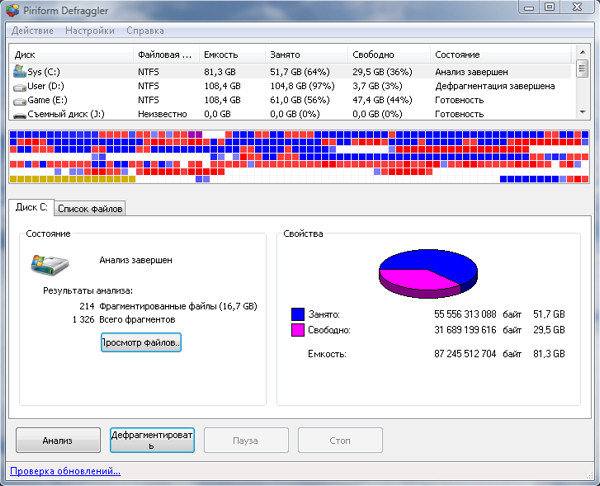
И снова предназначение приложения наглядно читается в его названии. Defraggler — это средство для дефрагментирования данных на ваших носителях (в первую очередь на жёстком диске). Среди плюсов программы сами разработчики указывают следующие её характеристики:
Дефрагментация отдельных файлов или каталогов.
Компактность и портативность. Исполняемый файл занимает менее 1 Мегабайта и может запускаться с внешнего носителя — например, USB flash диска.
Поддержка Windows Vista (наряду с Windows 2000, 2003, XP), а также 64-bit версий операционных систем. Поддерживается работа как с файловой системой NTFS, так и FAT32.
Визуальное отображение физического местонахождения файлов на жёстком диске.
Бесплатный продукт (в том числе в случае коммерческого использования).
Загружаем дистрибутив (кстати, он всё-таки идёт с инсталлятором, распаковывающим в каталог программы четыре файла). Попробуем сделать следующее. Найдём большой, сильно фрагментированный файл на винчестере, и перепишем его на свежую, полностью отформатированную «флэшку». Затем дефрагментируем этот файл, и вновь попробуем записать его на свежеотформатированную «флэшку».
Сравним время операций и сделаем вывод относительно конечного результата. Естественно, каждый из тестов произведём в равных условиях, после перезагрузки операционной системы (для чистоты эксперимента).
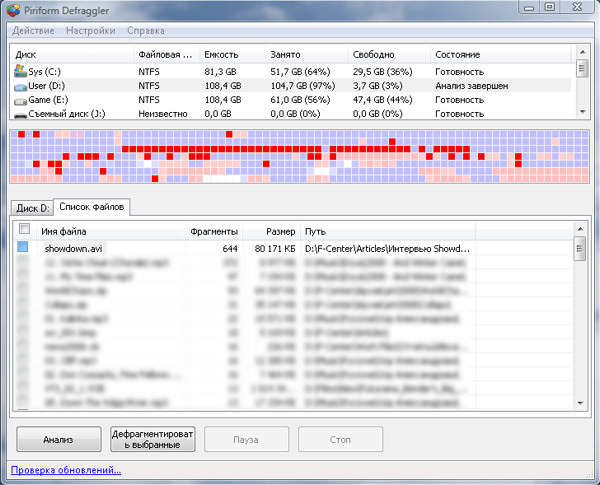
Итак, искомый файл найден — это видеоролик на 80 Мегабайт, который раскидан по всему жёсткому диску аж 644 «кусочками»!
Этап 1. Перегружаем систему, выжидаем 5 минут, копируем фрагментированный файл на свежую, полностью отформатированную «флэшку» объёмом 1 Гбайт. Результат — 12.1 секунды.
Запускаем Defraggler, устраняем фрагментацию нашего файла (который теперь размещён на жёстком диске в виде одного цельного фрагмента). Снова полностью форматируем флэш-диск.
Этап 2. Перегружаем систему, выжидаем 5 минут, и копируем дефрагментированный файл на нашу свежую отформатированную «флэшку». Результат — 8.1 секунды.
Вывод прост: наблюдается рост производительности операции копирования на целых 33%! Какие ещё аргументы нужны в пользу регулярной дефрагментации вашего жёсткого диска?
Функционал утилиты Defraggler небогат. Собственно, от него многого и не требуется — достаточно и того, что свою работу программа выполняет хорошо, а результат — налицо. Кроме обработки отдельных файлов и каталогов — есть возможность выставить дефрагментацию по расписанию, изменить приоритет работы приложения (обычный или в фоновом режиме).
Резюме: Defraggler — простенькая утилита для дефрагментации, с простым понятным интерфейсом, хорошо справляющаяся со своими обязанностями (впрочем, я тестировал её только на одной системе и далеко идущих выводов делать не буду). Отдельно отметим portable-версию, позволяющую работать со внешнего носителя и возможность дефрагментировать отдельные файлы и каталоги. Устранение сильной фрагментации файлов приводит к существенному росту скорости чтения данных с диска. В принципе, как мне показалось, Defraggler — неплохая альтернатива штатному дефрагментатору Windows.
CCleaner
Сайт проекта: http://www.ccleaner.com/
Работает под операционными системами: Microsoft Windows Vista, XP, 2003, 2000 и 98.
Я слежу за этой утилитой ещё со времён её первого названия — Crap Cleaner («уборщик экскрементов»). После получения общественного признания — проект стыдливо упрятал первое слово в названии, заменив его безликой аббревиатурой. Но мы-то всё помним! 🙂
Итак, утилита CCleaner предназначена для удаления «мусора» из вашей системы. В эту категорию разработчики относят:
Internet Explorer: временный файловый кэш; история ссылок; cookies; спрятанные файлы Index.dat; места последних файловых загрузок.
Firefox: временный файловый кэш; история ссылок; cookies; download manager.
Содержимое Корзины (Recycle Bin).
Содержимое буфера обмена.
Временные файлы Windows.
Log-файлы Windows.
Список недавно открывавшихся документов в меню «Пуск».
История исполнения команд в меню «Пуск».
История поискового помощника Windows XP.
Устаревшие Prefetch-данные Windows XP.
Дампы памяти Windows, оставляемые после сбоев.
Фрагменты файлов после работы утилиты Chkdsk.
Дополнительные опции:
Кэш Menu Order.
Кэш уведомлений в системной области.
Кэш с данными о размерах и местоположениях окон.
История помощи пользователю.
Log-файлы IIS (Internet Information Services).
Персонализированные настройки внешнего вида папок.
А также:
Очистка «мусора», оставляемого приложениями: Firefox, Opera, Safari, Media Player, eMule, Kazaa, Google Toolbar, Netscape, Microsoft Office, Nero, Adobe Acrobat Reader, WinRAR, WinAce, WinZip и др.
Очистка системного реестра от несостоятельных записей: расширения файлов, управляющие элементы ActiveX, ClassID, ProgID, де-инсталляторы, Shared DLL, шрифты, ссылки Help File, пути приложений, иконки, несостоятельные ярлыки и т.д.
Будьте осторожны при использовании данной утилиты и внимательно следите за тем, что вы удаляете! Например, в cookies могут храниться настройки отображения ваших любимых web-сайтов, история ссылок — помогает быстрому набору адресов часто посещаемых страниц, и т.д.
После запуска утилиты и выставления галочек в нужных пунктах для проверки, обнаруживаем, что в интерфейсе — целых четыре основных раздела: «Очистка», «Реестр», «Сервис» и «Настройки».
Сначала мы находимся в разделе «Очистка», где выставляем нужные параметры проверки и запускаем анализ системы.
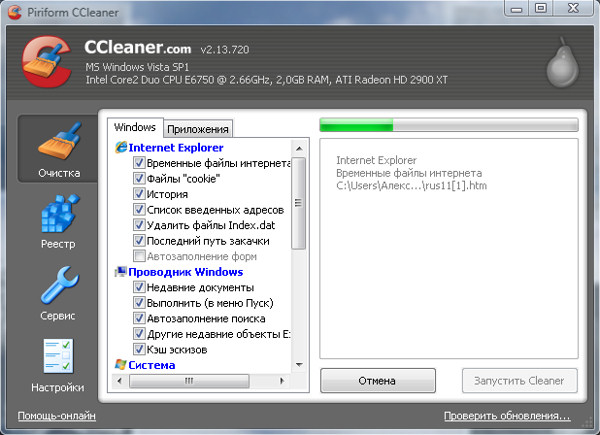
Нам выводится отчёт с информацией о том, что именно будет удалено, и каков целевой объём высвобождаемой памяти на жёстком диске.
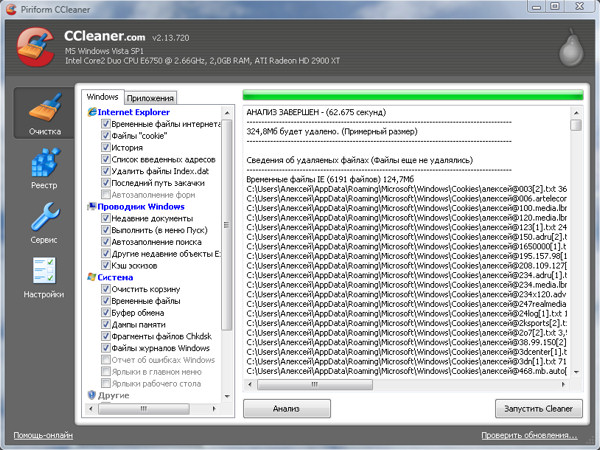
Не пропустите закладку «Приложения»! Там вас ожидает список программ, с которыми CCleaner умеет работать (вычищать оставляемый ими «мусор»).

Переходим к разделу «Реестр». Здесь нам предлагается вычистить системный реестр от ненужных и устаревших сведений.
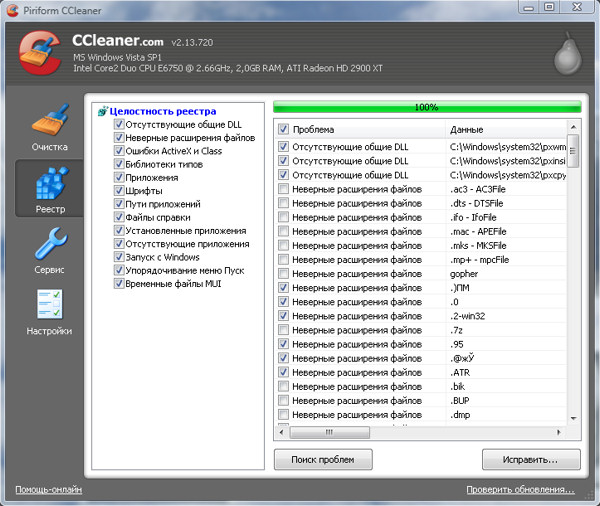
Если вы — опытный пользователь, внимательно просмотрите список выявленных проблем. Уберите галочки там, где, по-вашему, программа пытается удалить нужные записи. В конце концов, системный реестр так велик, что несколько лишних записей — практически никак не затормозят работу.
Отправляемся в закладку «Сервис». Тут нам предлагается деинсталлировать ненужные приложения из тех, что были установлены в системе, а также ознакомиться со списком автоматически загружаемых вместе со стартом Windows приложений и модулей (ненужные можно удалить или временно отключить).
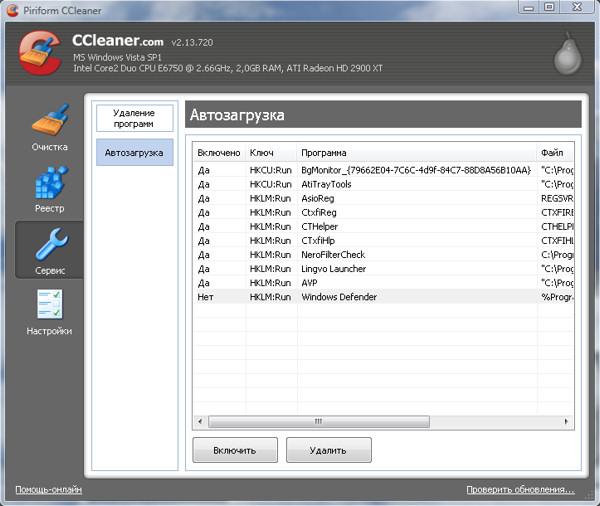
Наконец, пункт «Настройки» позволяет, во-первых, выбрать язык локализации интерфейса утилиты, включить авто-обновление, применять стирание данных в несколько проходов (для вящей конфиденциальности), настраивать уведомления, предупреждения и т.д. Во-вторых, здесь можно просматривать список cookies, и составить список нужных, которые вы желаете сохранять в системе.
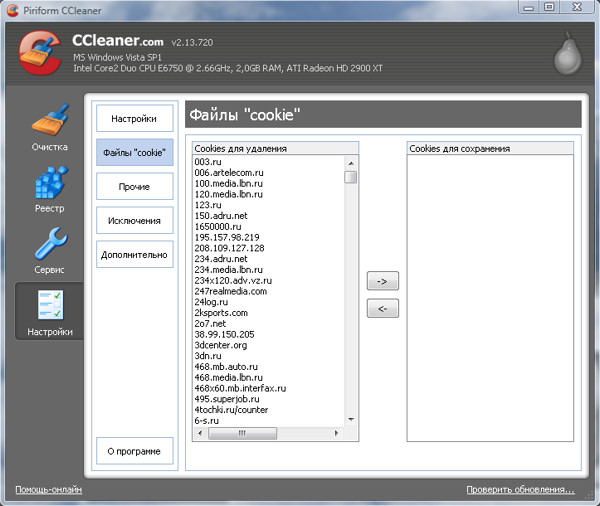
Ну и наконец, здесь можно составлять свой список исключений — дабы вместе с «мусором» не удалились те временные компоненты, которые помогают вам в повседневной работе.
Резюме: CCleaner — весьма неплохая утилита-«чистильщик» системы от мусора. В моём случае позволила быстро высвободить несколько сотен мегабайт на жёстком диске (которых порой очень не хватает). Отличный инструмент для обучения пользователей тому, в каких закоулках системы скапливается устаревшая и неактуальная информация, требующая удаления (как файлы на жёстком диске, так и записи в системном реестре). Тем не менее, пользоваться утилитой следует осторожно: бездумно кликая на кнопки очистки (по умолчанию) — вы можете лишиться привычной истории ссылок, сохранённого вида отображения web-сайтов, сохранённых логинов и паролей доступа к онлайновым ресурсам и т.д. В общем, утилиты-«чистильщики» вообще, и CCleaner в частности — рекомендуются в основном опытным пользователям, хотя начинающие «юзеры» — вполне могут знакомиться с их функционалом, открывая для себя что-то новое (но не забывая при этом золотого правила: не уверен — лучше не трогай).
Заключение и выводы
Мы рассмотрели три утилиты от студии Piriform. Это Recuva (утилита для восстановления случайно удалённых файлов), Defraggler (утилита для дефрагментации) и CCleaner (утилита-«чистильщик» системы от «мусора»).
Все три продукта работоспособны, обладают простым и наглядным интерфейсом, неплохо справляются со своими задачами (хотя Recuva звёзд с неба не хватает и гарантированно восстанавливает файлы только сразу после их удаления). Без сомнения, всем трём — есть куда расти, и тот факт, что их создают талантливые разработчики — позволяет надеяться на грядущий прогресс. В общем, настоятельно рекомендую пополнить ваши файловые архивы данными утилитами и следить за их судьбой в дальнейшем. И ещё — скрестим пальцы на случай крамольных мыслей о возможной коммерциализации этих продуктов.
Источник: fcenter.ru
Зачем нужны программы для дефрагментации диска и как ими пользоваться?
Программы для дефрагментации диска необходимы любому пользователю. Без таких инструментов абсолютно невозможно ручаться, что работа за компьютером всегда будет комфортной. Утилиты позволяют оптимизировать расположение данных, хранящихся на HDD. Читайте в статье о том, что такое дефрагментация, как выполнить ее при помощи встроенной в ОС утилиты и о некоторых сторонних инструментах.
Фрагментация
Зачем нужны программы для дефрагментации диска? Независимо от файловой системы данные на HDD всегда подвергаются фрагментации. Скорость ее увеличения зависит от числа операций с данными, хранящимися на винчестере. К таким операциям относятся запись, редактирование, удаление файлов.
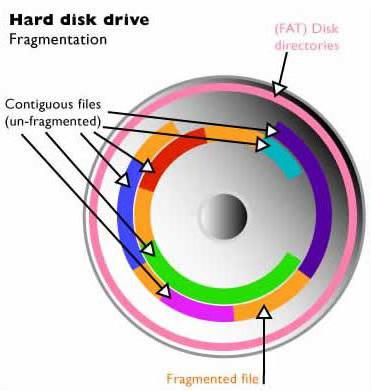
Информация на HDD хранится небольшими кусочками в секторах. Части первых, записанных на диск файлов, располагаются рядом друг с другом. Последующие документы занимают оставшиеся сектора. После удаления одного из файлов в стройном ряду данных возникает пустота. Когда на такой носитель сохраняется документ большого размера, кусочки его содержимого помещается в эти пустоты.
В итоге на винчестере части файлов располагаются хаотично, беспорядочность только увеличивается со временем. Это и называется фрагментацией. Из-за нее замедляется доступ к информации, что делает работу за компьютером менее комфортной. Чтобы части одного и того же файла расположились последовательно, необходима специальная программа. Дефрагментация диска Windows при помощи специализированных инструментов — легкая задача, с ней справится даже неопытный пользователь.
Disk Defragmenter
В большинстве случаев для дефрагментации подходит встроенная в ОС утилита, которая называется Disk Defragmenter. В ней можно просмотреть информацию об уровне фрагментации и выполнить оптимизацию в несколько кликов.
Запуск утилиты возможен несколькими способами:
- При помощи стандартного меню «Пуск». Для этого достаточно ввести в строку поиска текст «дефрагментация» и кликнуть по появившейся иконке.
- С помощью диалога свойств жесткого диска. Откройте «Проводник». Зажмите клавишу ALT и дважды щелкните по иконке любого HDD. На закладке сервис нажмите на ссылку «Выполнить дефрагментацию». После этого запустится программа дефрагментации диска Windows .
- При помощи утилиты «Выполнить». Для ее открытия нажмите Win+R. В развернувшееся окно введите текст dfrgui, после чего нажмите на «ВВОД».
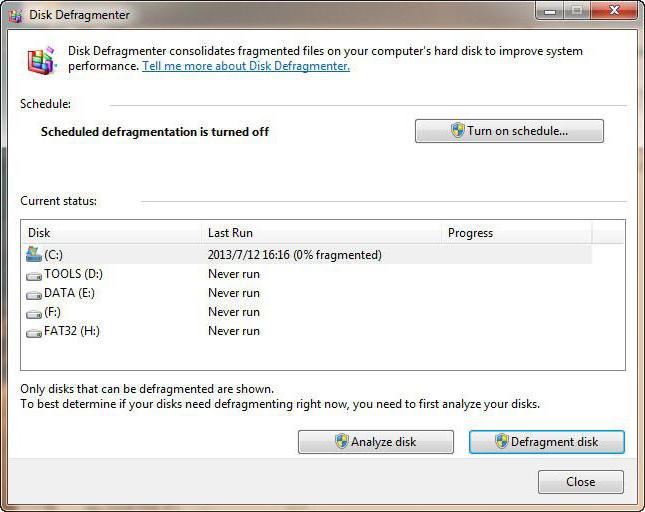
До начала дефрагментации в программе необходимо выбрать раздел, над которым будут проводится работы. Затем его необходимо проанализировать. Для этого нужно кликнуть по надписи «Анализ». После этого на экране отобразится процент фрагментации информации на данном HDD. Если показатель более 15%, необходимо нажать на кнопку «Дефрагментация» и дождаться окончания процесса.
Defraggler
Программа для дефрагментации диска на русском, Defraggler, разработана теми же программистами, которые ответственны за проект CCleaner. Во время работы она отображает разноцветную карту фрагментации. Помимо этого, в режиме реального времени утилита показывает информацию о файлах и состоянии HDD. Пользователь может выбрать дефрагментацию конкретных файлов или выполнить поиск документов, которые в первую очередь требуют оптимизации.
Самое интересное, что после анализа процент фрагментации, указанный в программе Defraggler, всегда выше, чем во встроенной в ОС утилите. По сравнению с Disk Defragmenter скорость работы Defraggler намного выше.
Auslogics Disk Defrag
Описывая программы для дефрагментации диска, нельзя обойти стороной Auslogics. Его интерфейс полностью идентичен Defraggler. Рассматриваемая программа абсолютно бесплатна. С ее помощью можно дефрагментировать как весь раздел, так и конкретные файлы.
Помимо этого, приложение умеет перемещать системные документы, а таким функционалом не обладает даже утилита, установленная в ОС по умолчанию. Качество оптимизации Auslogics превосходит показатели и Defraggler, и Disk Defragmenter.
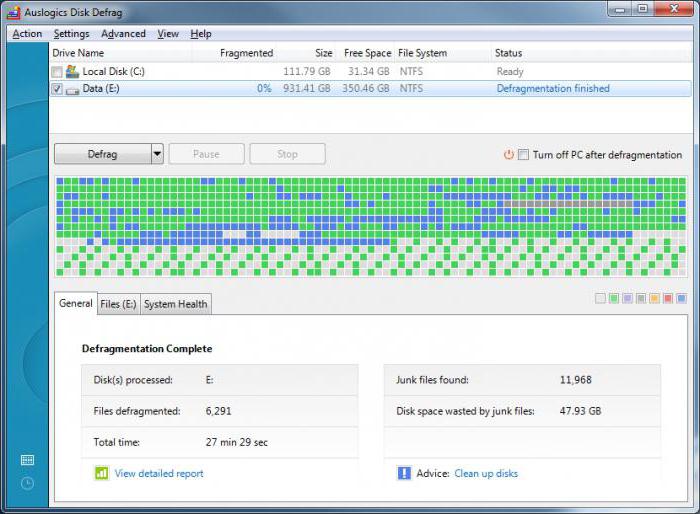
Во время инсталляции утилиты в браузеры компьютера может автоматически установиться Ask-тулбар. Внимательно изучайте все экраны инсталлятора, чтобы снять галочку с ненужных пунктов.
Внутри программы для дефрагментации диска есть несколько дополнительных инструментов, но все кнопки ведут лишь на страницы для скачивания постороннего «софта». Не попадитесь на уловку разработчиков.
Источник: fb.ru
Дефрагментация диска с помощью Piriform Defraggler

Любой компьютер рано или поздно нуждается в техническом обслуживании. Некоторые вещи можно сделать самостоятельно, не прибегая к помощи сотрудников сервисных центров.
Дефрагментация диска с помощью Piriform Defraggler
Например, такую важную вещь, как дефрагментация. Для этого ничего особенного знать и делать не нужно. Нужно лишь установить себе программу-дефрагментатор и запустить процесс. Об одной из таких программ речь и пойдёт.
Для начала немного теории. Что такое дефрагментация?
Если коротко, то это процесс оптимизации диска для обеспечения непрерывной последовательности хранения данных. Когда жёсткий диск пустой, файлы записываются один за одним. Но стоит вам удалить один из них или несколько, на их месте образуется пустота.
И, когда вы будете записывать на HDD новые данные, система будет помещать их в первые попавшиеся пустоты. Таким образом, один файл физически будет расположен в разных местах жёсткого диска.
Это не есть хорошо, так как винчестеру для считывания этого файла придётся собирать его по кусочкам, перемещая головку чтения-записи по всему диску.
Хорошо, если кусков всего несколько. А если их несколько десятков? Такой разброс данных увеличивает время открытия нужного файла, но и сокращает и без того невысокий срок службы HDD. Правда, не всем жёстким дискам нужна дефрагментация.
Например, твердотельные накопители (SSD) хранят информацию в ячейках флеш-памяти. При частой перезаписи срок службы микросхем сильно снижается. Поэтому данные записываются туда особым образом, в отличие от обычных HDD, и фрагментация файлов на производительность никак не влияет.
А вот процесс дефрагментации снизит срок службы твердотельных накопителей. Тоже самое верно и для флешек.
Программ для дефрагментации существует великое множество. Есть как платные, так и бесплатные продукты. Я считаю, что платить за дефрагментатор не имеет смысла, так как среди бесплатных программ можно отыскать хороший экземпляр.
ЧИТАЙТЕ ТАКЖЕ: Windows не видит компьютеры рабочей группы
Я перепробовал не очень много дефрагментаторов, так как довольно быстро (но не по времени) нашёл программу Piriform Defraggler.
Она неплохо дефрагментирует, не сильно нагружает систему, имеет полностью русский интерфейс и несколько приятных особенностей:
- Defraggler может показывать информацию о здоровье дисков и их температуру,
- оптимизировать системные файлы во время загрузки компьютера,
- а также работать по расписанию.
Скачать программу для дефрагментации можно отсюда: Piriform Defraggler.
Запускайте установочный файл и следуйте инструкциям. Если хотите, можете снять галочку возле пункта «Подменить стандартную функцию дефрагментации Windows» (потом можно будет изменить в настройках).
Далее, запускаем программу и видим список всех ваших дисков, в том числе съёмных. Чтобы узнать, насколько ваши диски нуждаются в дефрагментации, выделите одним щелчком мыши нужный диск и нажмите кнопку «Анализ». Если фрагментация примерно 15% или больше, можно дефрагментировать.
В дефрагментаторе от Piriform есть также такая функция, как дефрагментация свободного пространства. По заверению авторов, это поможет улучшить производительность Windows и предотвратит фрагментацию новых данных.
Чтобы запустить её, нажмите правой клавишей мыши на необходимом диске, в выпадающем меню «Дополнительно» выберите соответствующий пункт.
Процесс дефрагментации файлов может быть довольно длительным, в зависимости от степени фрагментации и объёма диска. Помимо функции стандартной дефрагментации, в программе присутствует возможность быстрой дефрагментации.
Добраться до неё можно, нажав стрелку на кнопке «Дефрагментация». В этом случае процесс пойдёт быстрее, но результат не будет оптимальным. Надо дефрагментировать отдельную папку или файл?
Нет проблем! Меню «Действие ; Дефрагментация папки…» если нужно дефрагминтировать файл, то «Действие ; Дефрагментация файла». Или откройте проводник, выберите нужный файл или папку и в контекстном меню запустите процесс.
- ТЕГИ
- Piriform Defraggler
- Дефрагментация диска
Источник: operativa.ru